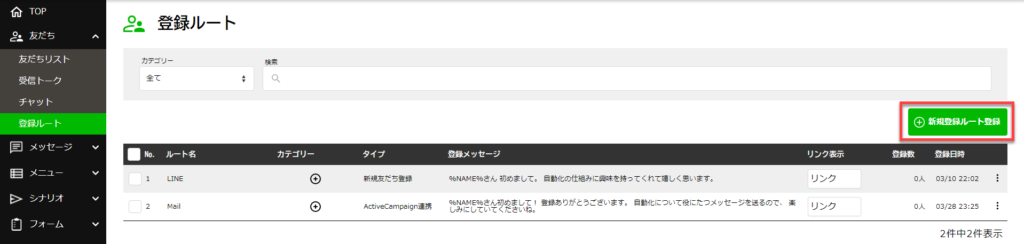
新規登録ルート登録をクリックします。
基本設定 #
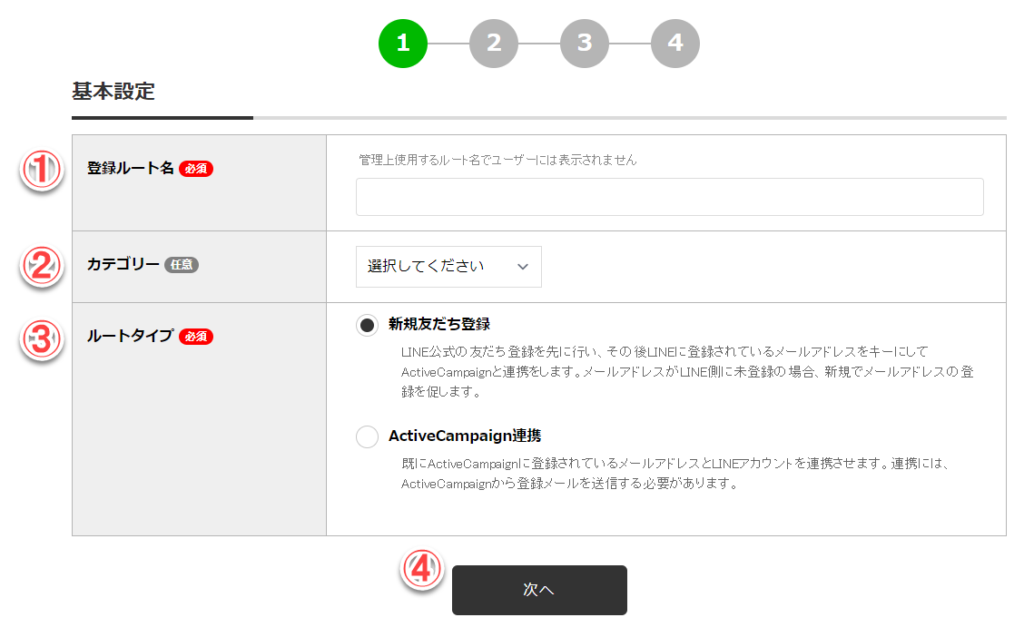
(1)登録ルート名
管理上で使用するルート名です。ユーザーには表示されません。
(2)カテゴリー
管理上で使用するカテゴリーを選択します。
(3)ルートタイプ
【新規友達登録】・・・LINEの友達登録を先に行い、その後LINEに登録されているメールアドレスをキーにしてActiveCampaignと連携をします。メールアドレスがLINE側に未登録の場合、新規でメールアドレスの登録を促します。
【ActiveCampaign連携】・・・既にActiveCampaignに登録されているメールアドレスとLINEアカウントを連携させます。
(4)次へ
入力が完了したら[次へ]のボタンを押してください。
登録時設定 #
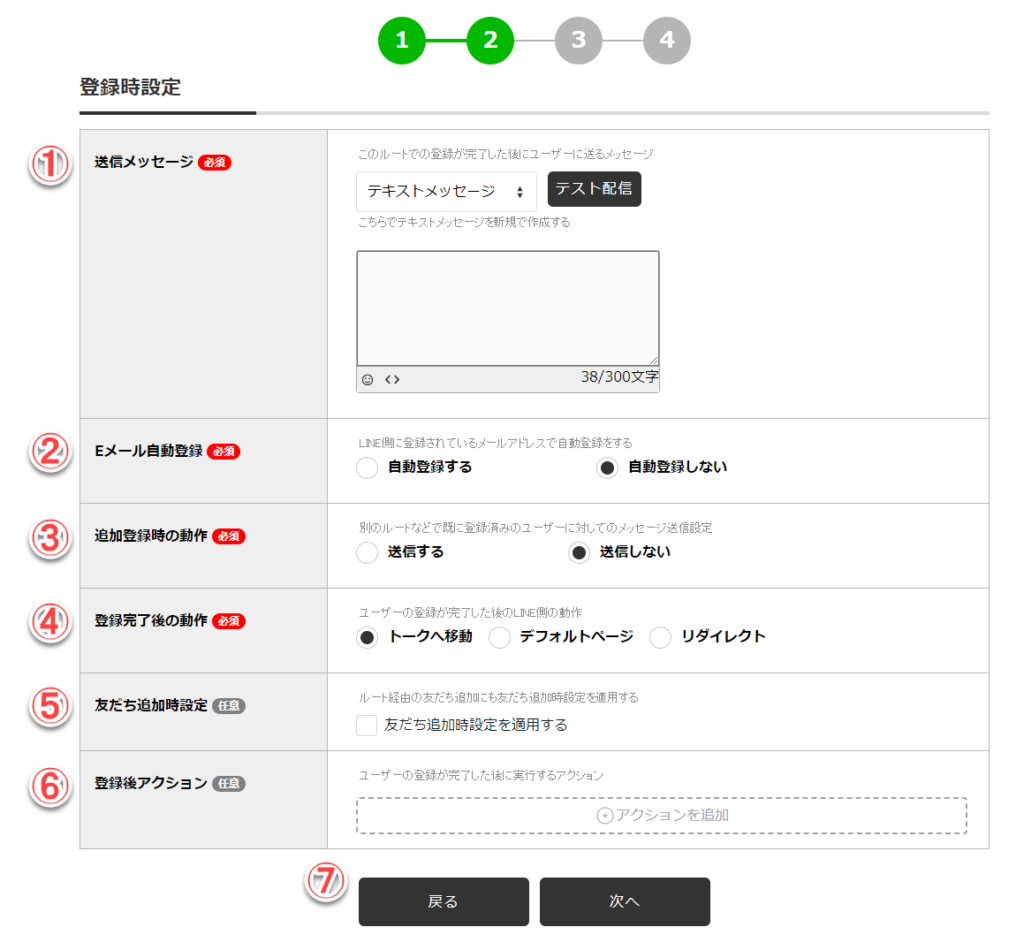
(1)送信メッセージ
このルートで登録が完了した後にユーザーに送るメッセージを選択します。
【テキストメッセージ】・・・テキストメッセージを新規で作成します。
【送信メッセージ】・・・あらかじめ作成したメッセージを「カテゴリー」「メッセージ」から選択します。
【アクションのみ実行】・・・メッセージは送信せず、アクションのみ実行します。
(2)Eメール自動登録
【自動登録する】・・・LINE側に登録されているメールアドレスを自動でLSEED.に登録します。
【自動登録しない】・・・「自動登録しない」場合は、メールの確認画面がでてユーザーが「登録ボタン」を押さないとEメールが登録されません。
(3)追加登録時の動作
別のルートなどで既にLSEED.登録済みのユーザーに対してメッセージを再度送るかどうかを選択します。
(4)登録完了時の動作
ユーザーがLSEED.への登録が完了した後のLINE側にさせたい動作を選択します。
【トークへ移動】・・・トーク画面へ移動し、送信設定されたメッセージを表示させます。
【デフォルトページ】・・・LINE公式のページを表示させます
【リダイレクト】・・・入力したURLを表示させることができます。
(5)友だち追加時設定
公式LINEから友だち追加した場合に友だち追加時設定を適用する場合にチェックを入れます。
(6)登録後アクション
【タグの追加】・・・ユーザーにタグを追加します。追加するタグは複数選択可能です。
【タグの削除】・・・ユーザーのタグを削除します。削除するタグは複数選択可能です。
【リスト追加】・・・ユーザーを指定したリストに追加します。追加するリストは複数選択可能です。
【リスト削除】・・・ユーザーを指定したリストから削除します。削除するリストは複数選択可能です。
【オートメーション追加】・・・ActiveCampaign側のオートメーションに追加します。追加するオートメーションは複数選択可能です。オートメーションの設定は、ActiveCampaignへのログインが必要です。
【オートメーション削除】・・・ActiveCampaign側のオートメーションから削除します。削除するオートメーションは複数選択可能です。オートメーションの設定は、ActiveCampaignへのログインが必要です。
【送信メッセージ】・・・指定したメッセージを送信します。なお、送信メッセージに設定されたアクションは本アクションとは別に起動します。
【シナリオ実行】・・・実行したいシナリオを「カテゴリー」「シナリオ」から選択します。
【フィールド設定】・・・カスタムフィールドに指定の値を設定します。「フィールド名」を選択し、「フィールド値」を入力してください。
【メニュー設定】・・・指定したリッチメニューをユーザーに設定します。
【メニュー解除】・・・ユーザーに設定されているリッチメニューを解除します。解除後はデフォルトのリッチメニューが設定されている場合、デフォルトのリッチメニューが表示され、それ以外はリッチメニュー表示がなくなります。
(7)ボタン
【戻る】・・・基本設定に戻ります
【次へ】・・・入力が完了したら[次へ]のボタンを押してください。
ルート設定確認 #
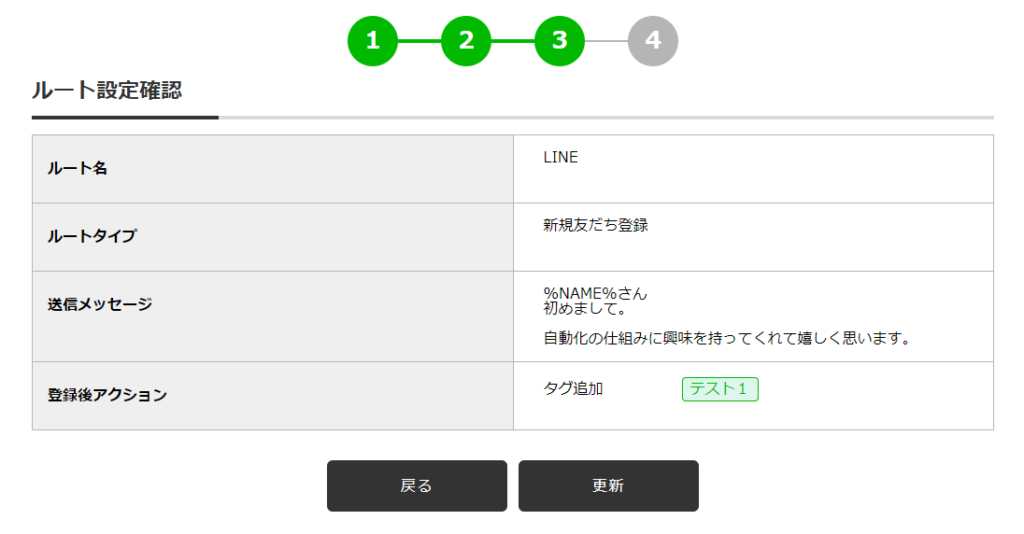
確認画面が表示されます
【戻る】・・・登録時設定に戻ります。
【更新】・・・確認が完了したら[更新]のボタンを押してください。
リンクページ #
新規登録ルートの最後のページに表示される各種リンクおよびQRコードで
設定したルートによるLINE登録を行うことができます。
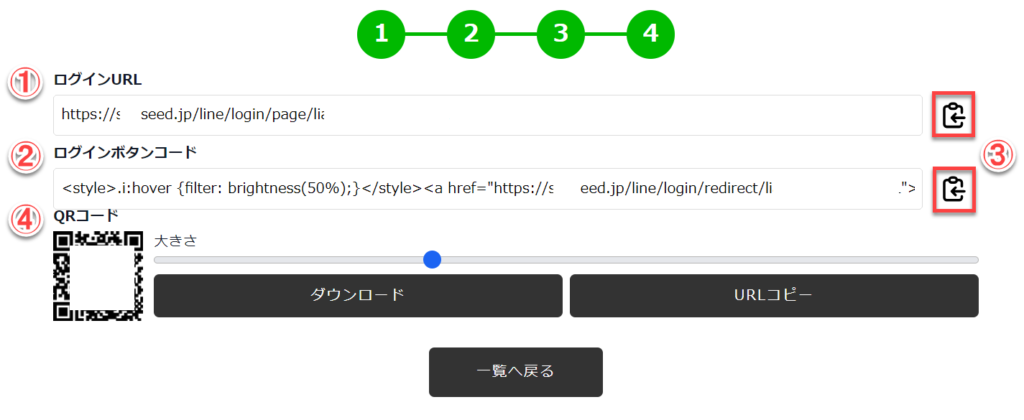
(1)ログインページURL
ホームページやメールなどに設定できるリンク用のURLです。
(2)ログインボタンコード
ホームページなどに設定するボタンのソースコードです。
(3)クリップボードにコピー
それぞれ「ログインページURL」「ログインボタンコード」がクリップボードにコピーされます。
(4)QRコード
スマホなどで直接登録を行えるQRコードです。
【大きさ】・・・青い丸を左右に動かすことにより、QRコードの大きさを変更することが可能です。
【ダウンロード】・・・QRコードをダウンロードすることができます。
【URLコピー】・・・ホームページやメールなどにQRコードを表示させるコードがクリップボードにコピーされます。


